Как да активирате или деактивирате режима на хибернация в Windows 11
Microsoft Windows 11 Герой / / August 11, 2021

Последна актуализация на

Режимът на хибернация в Windows 11 ви позволява да изключите, като същевременно запазите работата си. Позволява ви да продължите там, където сте спрели. Но не е активирано по подразбиране. Ето как да го активирате.
Режимът на хибернация в Windows ви позволява да изключите компютъра си напълно, като същевременно запазите работата си, което ви позволява бързо да продължите от мястото, от което сте спрели при следващото включване на компютъра.
Режимът на хибернация е като режим на заспиване. Основната разлика е в режим на хибернация, отворените документи и приложения се записват във файл на твърдия ви диск, вместо в RAM, когато използвате режим на заспиване. Режимът на хибернация също използва по -малко енергия от спящия режим, но може да използва гигабайта дисково пространство. Има скрит файл, наречен hiberfil.sys където се съхранява работата ви, когато използвате режим на хибернация.
The Хибернация опцията липсва в Мощност бутон в менюто "Старт" на Windows 11.
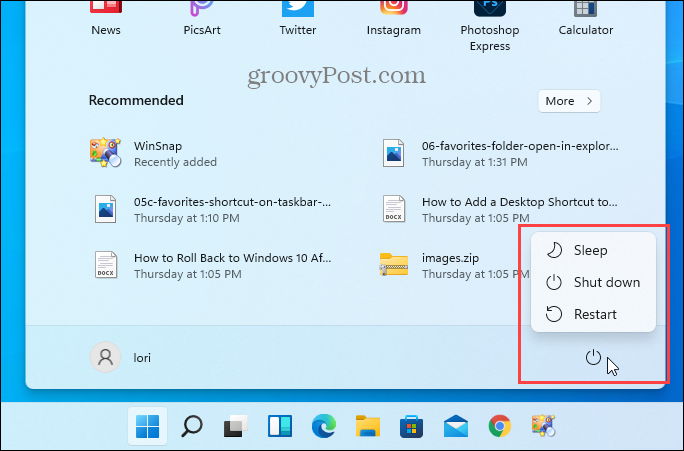
Липсва и в менюто за бърз достъп, което получавате, като натиснете Windows + X или когато щракнете с десния бутон върху бутона Старт меню.
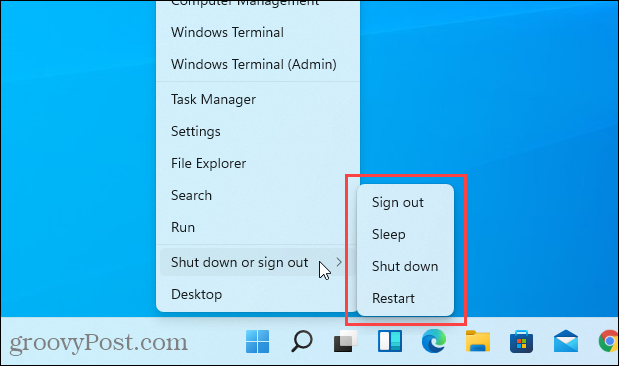
Ако имате достатъчно място на вашия твърд диск за файла hiberfil.sys и искате да използвате режим на хибернация, прочетете, за да разберете как да активирате опцията.
Как да активирате (или деактивирате) режим на хибернация с помощта на контролния панел
Щракнете върху иконата Търсене в лентата на задачите. Тогава, Тип:контролен панел в Търсене кутия.
Щракнете върху Контролен панел приложение, което се показва под Най-добро съвпадение.
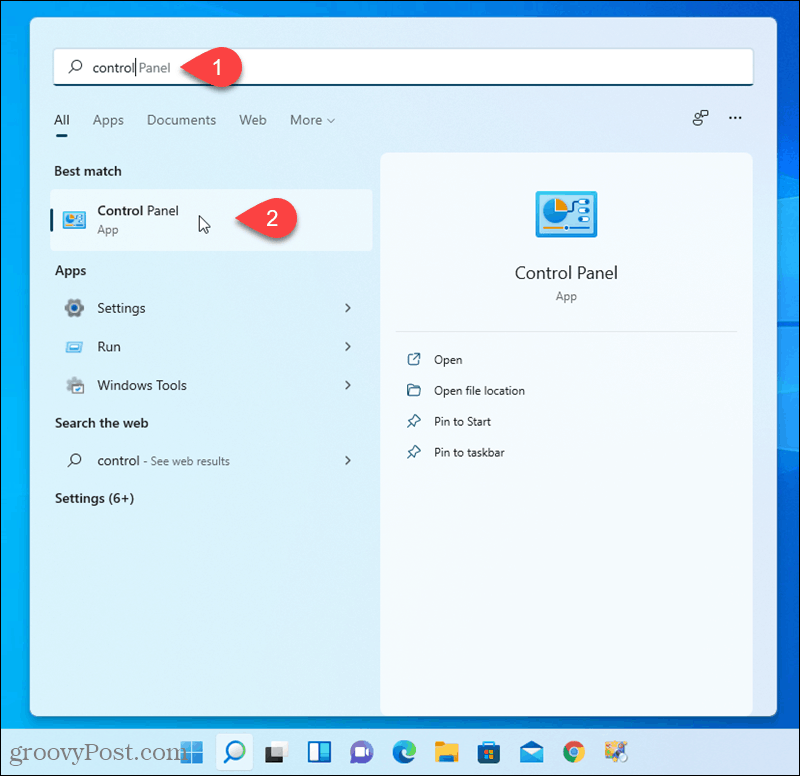
На Контролен панел екран, щракнете Система и сигурност.
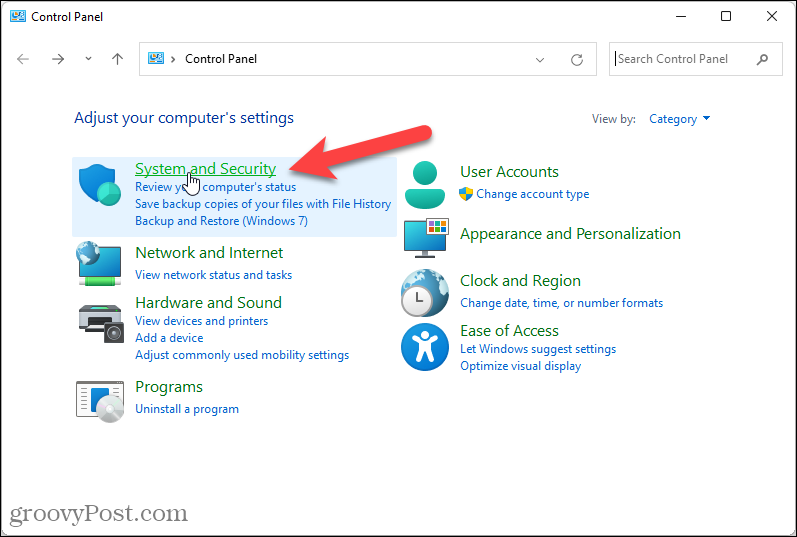
На Система и сигурност екран, щракнете Променете действието на бутоните за захранване под Опции за захранване.
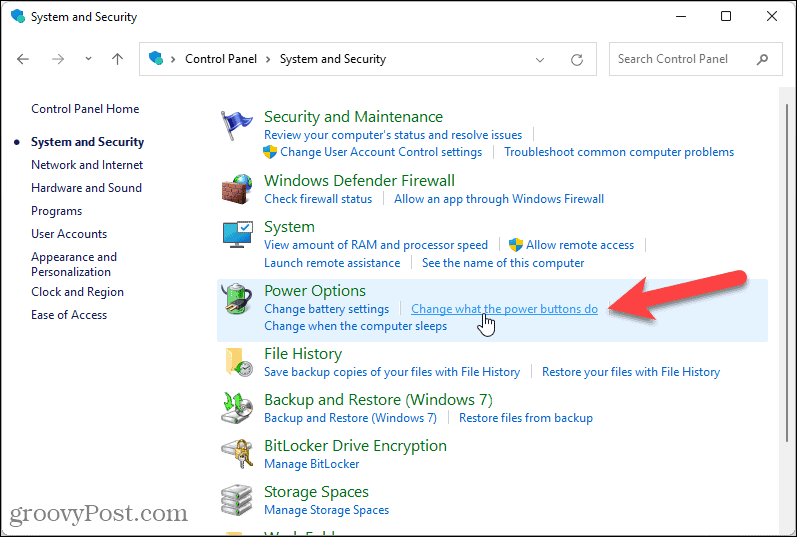
Щракнете Променете настройките, които в момента не са налични под Определете бутоните за захранване и включете защитата с парола.
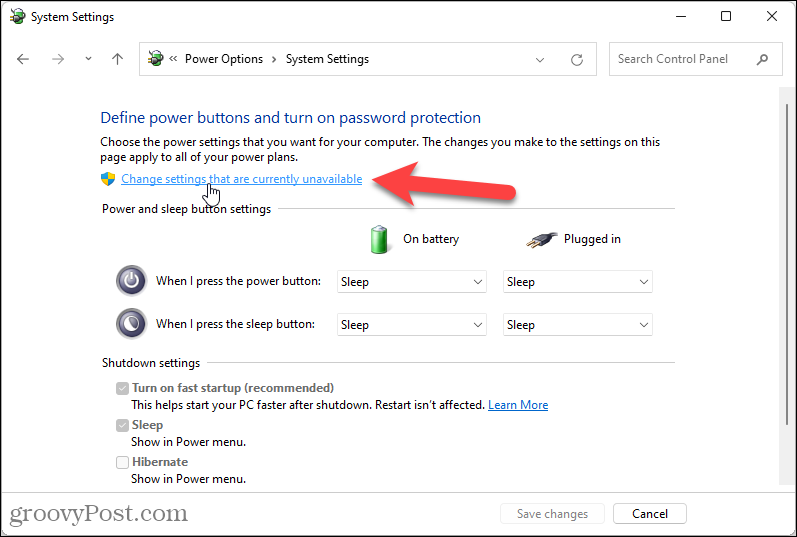
Под Настройки за изключване, проверете Хибернация кутия. След това щракнете Запазите промените.
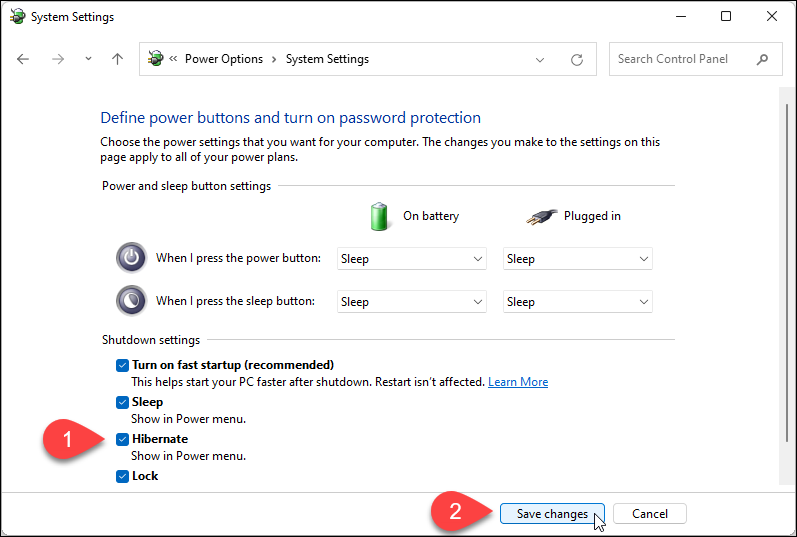
Щракнете върху х в горния десен ъгъл, за да затворите контролния панел.
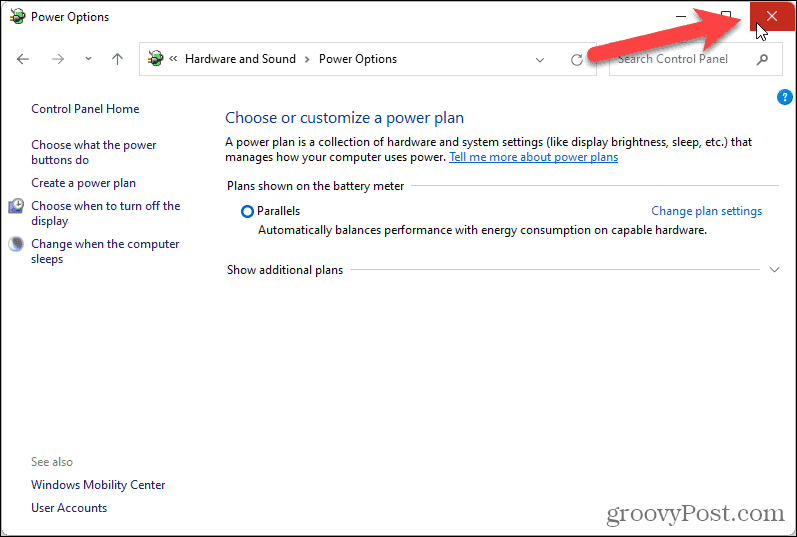
Запазете работата си в режим на хибернация
The Хибернация опцията вече е налична, когато щракнете върху Мощност бутон в менюто "Старт".
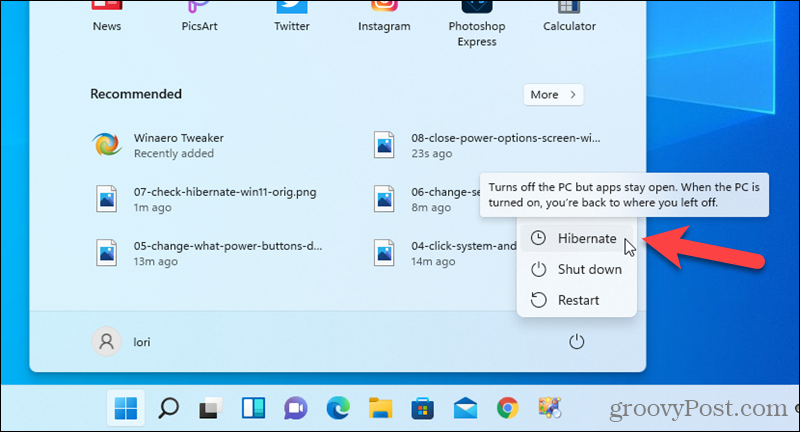
The Хибернация опцията е налична и когато щракнете с десния бутон върху бутона Старт меню и отидете на Изключете се или излезте.
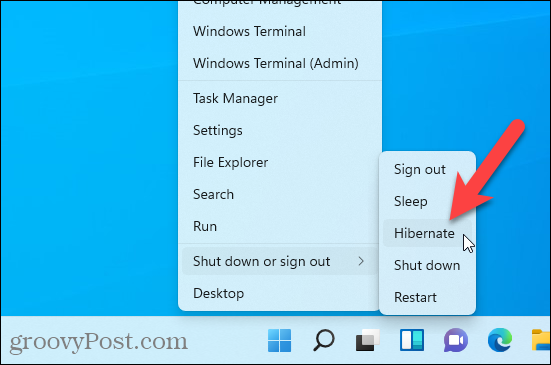
За да деактивирате Хибернация опция, премахнете отметката от Хибернация кутия в Опции за захранване настройки в Контролен панел.
Ако използвате Windows 10, вижте нашата статия за активиране на режим на хибернация в Windows 10.
Как да изчистите кеша на Google Chrome, „бисквитките“ и историята на сърфирането
Chrome върши отлична работа за съхраняване на вашата история на сърфиране, кеш и бисквитки, за да оптимизира работата на браузъра ви онлайн. Нейното как да ...
Съвпадение на цените в магазина: Как да получите онлайн цени, докато пазарувате в магазина
Купуването в магазина не означава, че трябва да плащате по-високи цени. Благодарение на гаранциите за съответствие на цените, можете да получите онлайн отстъпки, докато пазарувате в ...
Как да подарите абонамент за Disney Plus с цифрова карта за подарък
Ако сте се наслаждавали на Disney Plus и искате да го споделите с други, ето как да закупите абонамент за Disney+ Gift за ...
Вашето ръководство за споделяне на документи в Google Документи, Таблици и Слайдове
Можете лесно да си сътрудничите с уеб-базирани приложения на Google. Ето вашето ръководство за споделяне в Google Документи, Таблици и Слайдове с разрешенията ...


